إذا أردت استخدام عدة نُسق في عرض تقديمي واحد، فستحتاج إلى شرائح رئيسية متعددة. تمثل كل شريحة رئيسية نُسق محدد.
على سبيل المثال، تعرض الصورة التالية مظهر شريحتين رئيسيتين (مع تخطيطات مقترنة أسفل كل منهما) في طريقة عرض "الشريحة الرئيسية". تتضمن كل شريحة رئيسية منهما نسقاً مختلفاً.
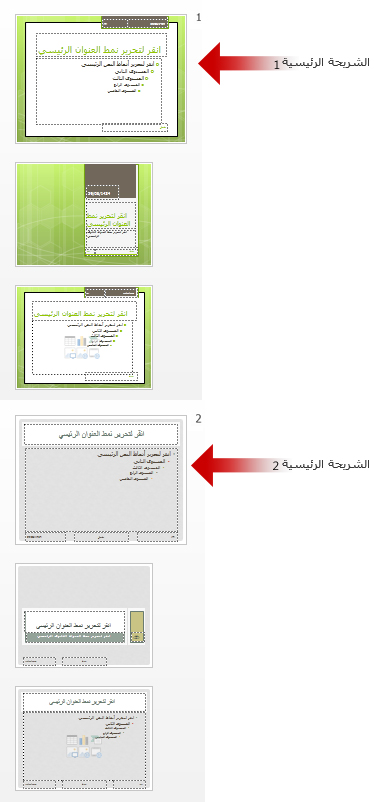
هل تريد التعرّف على المزيد حول الشرائح الرئيسية في PowerPoint؟ اطلع على ما المقصود بالشريحة الرئيسية؟
لمعرفة كيفية إنشاء الشريحة الرئيسية الخاصة بك أو تخصيصها، راجع إنشاء شريحة رئيسية أو تخصيصها.
إضافة شريحة رئيسية إضافية إلى العرض التقديمي
-
ضمن علامة التبويب عرض، انقر فوق الشريحة الرئيسية.
-
على علامة تبويب الشريحة الرئيسية، قم بأحد الإجراءات التالية:
-
في مجموعة تحرير العنصر الرئيسي، انقر فوق إدراج شريحة رئيسية.
عندما تقوم بإدراج شريحة رئيسية مستخدماً هذا الإجراء، ستظهر الشريحة الرئيسية الجديدة أسفل أي شرائح رئيسية موجودة بدون ألوان النسق أو أي تأثيرات. يمكنك تطبيق النُسق المخصص الخاص بك باستخدام أحد الخيارات الموجودة في مجموعة الخلفية. لمعرفة المزيد، راجع إنشاء النُسق الخاص بك في PowerPoint.
-
ضمن علامة التبويب الشريحة الرئيسية، في المجموعة تحرير نسق، انقر فوق نُسق، ثم حدد نُسقاً جديداً.
إذا كان عرضك التقديمي يتضمن شريحة رئيسية واحدة، فسيؤدي تحديد نسق جديد من خلال هذا الإجراء إلى استبدال النسق الجديد بنسق الشريحة الرئيسية تلك.
-










